Ik heb zojuist per ongeluk het trovi-zoekmachinevirus op mijn Mac gedownload. Wat ik ook doe, het gaat niet weg! Ik heb net urenlang door tutorials gekeken om er vanaf te komen, maar alle instructies zijn verouderd en ze werken helemaal niet. Hoe verwijder dit virus van mijn Mac?
Hoewel macOS de ingebouwde bescherming tegen virussen heeft, zijn er gevallen waarin Mac door een virus is geïnfecteerd. Volgens een rapport van Malwarebytes doet sommige malware-software zich voor als Flash voor Mac. Zodra je het op je Mac hebt geïnstalleerd, wordt de standaardpagina van Chrome en Safari vergrendeld en kun je het niet handmatig corrigeren.
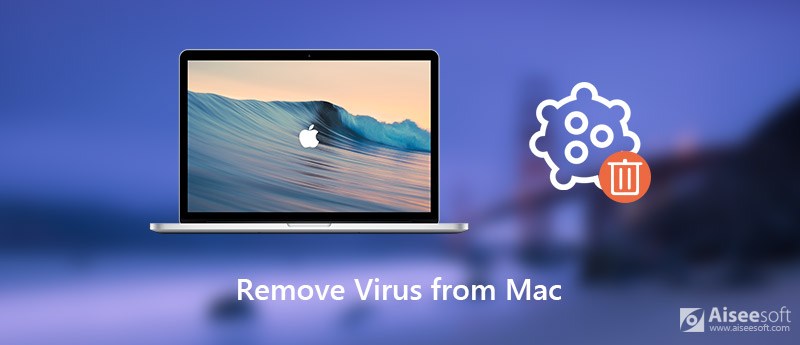
Virus van Mac verwijderen
Het Mac-virus dat het virus aantast, lijkt misschien een serieus probleem. Maar u hoeft zich geen zorgen te maken. In dit artikel gaan we oplossingen met u delen om het probleem veilig op te lossen. We zullen ook de beste Mac-virusverwijderingssoftware Mac Cleaner voor u aanbevelen. Dus laten we het samen controleren.
Zodra uw Mac door een virus wordt geïnfecteerd, kan dit u een tijdje hoofdpijn bezorgen. Welnu, u kunt controleren of uw Mac in een goede staat werkt. Hier zijn enkele tekenen wanneer uw Mac een virus krijgt. Dat kun je dus rationeel beoordelen.
Een directe manier om het virus van uw Mac te verwijderen, is door een hulpprogramma voor het verwijderen van virussen te gebruiken. Je kunt het gebruiken om de kwaadaardige apps die op je Mac zijn geïnstalleerd te verwijderen. Er zijn veel apps voor het verwijderen van virussen op de markt. Je moet een praktische vinden. Hier raden we je aan Aiseesoft Mac Cleaner om u te helpen virus-apps van uw Mac te verwijderen.
Mac Cleaner werkt als een professionele Mac-beheertool om virus-apps, ongewenste bestanden, rommel, grote / oude bestanden te verwijderen, bestanden te vernietigen, dubbele afbeeldingen / bestanden te verwijderen en de prestaties van je Mac te bewaken. Je kunt het gratis downloaden.

Downloads
Mac Cleaner - Effectieve virusverwijderaar
100% veilig. Geen advertenties.



Met een paar klikken kunt u het virus verwijderen Bing-omleidingsvirus gemakkelijk. Bovendien werkt Mac Cleaner goed als een opschoningsprogramma dat ongewenste bestanden, rommel, grote en oude bestanden, dubbele bestanden en meer opschoont om uw Mac te bewaken en te versnellen.
U kunt de schadelijke apps ook handmatig verwijderen. Maar het lijkt een beetje ingewikkeld. Volg dus gewoon onze eenvoudige stappen.
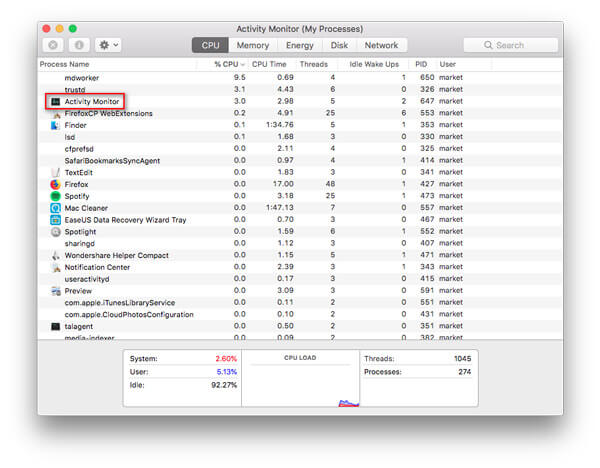
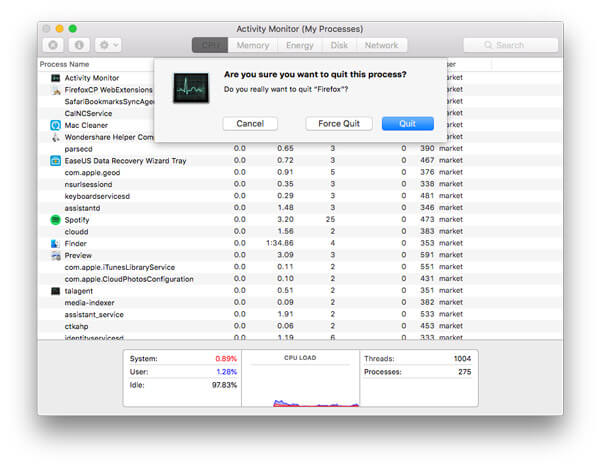
Opmerking: Om te controleren of de app een schadelijke app is, kunt u de Malwarebytes-lijsten met virussen en malware voor Mac raadplegen. Wat u nog meer moet doen, is controleren of de nieuwe app zorgvuldig op uw Mac is geïnstalleerd.
Klik vinder pictogram en klik vervolgens op Toepassingen om de virus-apps te vinden en naar de prullenbak te slepen.
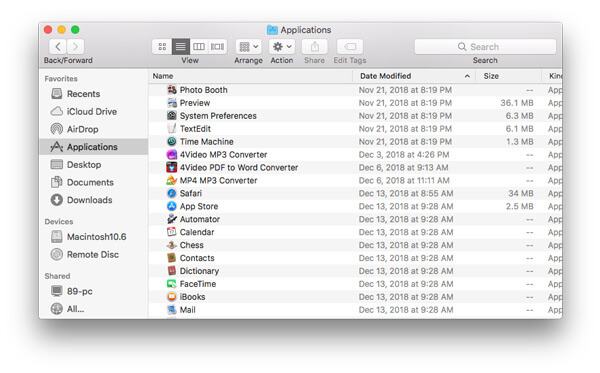
Als u de virus-app nog steeds actief vindt in uw menu, kunt u de login wissen. Volg ons gewoon.
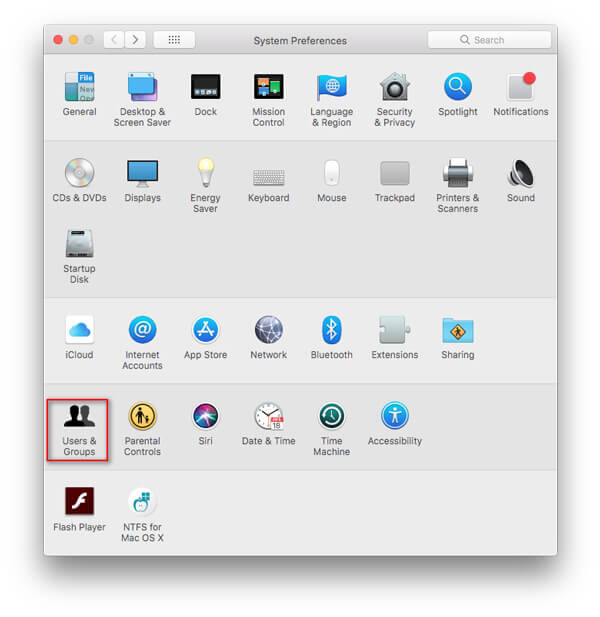
Ten slotte moet u uw browsers opschonen. Veel adware of malware kunnen browserextensies installeren en dat kan de browserinstellingen wijzigen. Je kunt ze vinden en uit je browsers verwijderen.
U kunt virusextensies opschonen en verwijderen vanuit uw Safari-browser, Google Chrome-browser of Firefox-browser.
1. Open Safari en klik op het Safari-menu. Kies Voorkeuren ...> Extensies. U kunt de virus-app vinden en op Verwijderen klikken om deze te verwijderen.
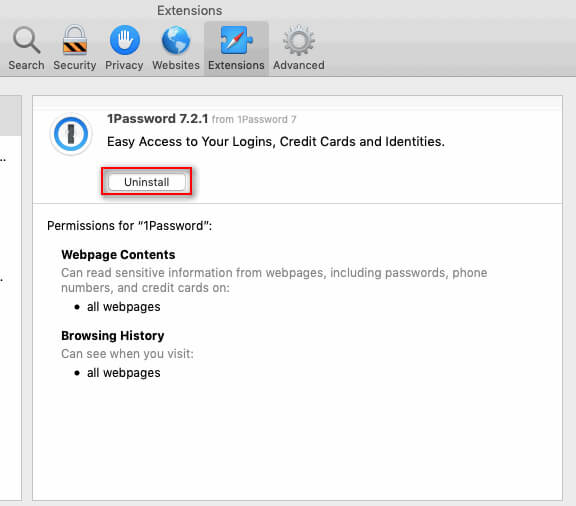
2. Open de Chrome-browser en klik op Chrome-menu. Kiezen Meer tools > uitbreidingen. Zoek de kwaadaardige app en klik op het prullenbakpictogram om deze te verwijderen.

3. Open Firefox browser en open Menu. Klikken Add-ons > uitbreidingen. Zoek de virus-app en klik op verwijderen om de extensie te verwijderen.
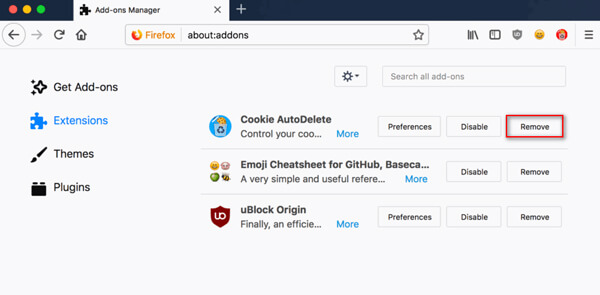
Conclusie
Na het lezen van de passage moet je een geschikte manier vinden om het virus van je Mac te verwijderen. Het lijkt ingewikkeld als je Mac is getroffen door een virus. Dus zorg goed voor je Mac en maak hem regelmatig schoon met de professionele Mac Cleaner. Als u vragen heeft, kunt u een opmerking achterlaten.
Verwijder Malware op Mac
1. Verwijder Proton Malware 2. Hoe Mac Auto Fixer te verwijderen 3. Verwijder het Bing Redirect Virus op de Mac 4. Verwijder Virus van Mac 5. Verwijder Mac Ads Cleaner 6. Verwijder Advanced Mac Cleaner 7. Verwijder Mac Cleanup Pro 8. Hoe MacKeeper te verwijderen
Aiseesoft Data Recovery is krachtige en veilige software voor gegevensherstel. Het kan u helpen bijna alle verwijderde / verloren bestanden zoals foto's, documenten, e-mails, audio, video's en meer op Mac te herstellen.
100% veilig. Geen advertenties.